Szerző:
Lewis Jackson
A Teremtés Dátuma:
11 Lehet 2021
Frissítés Dátuma:
1 Július 2024
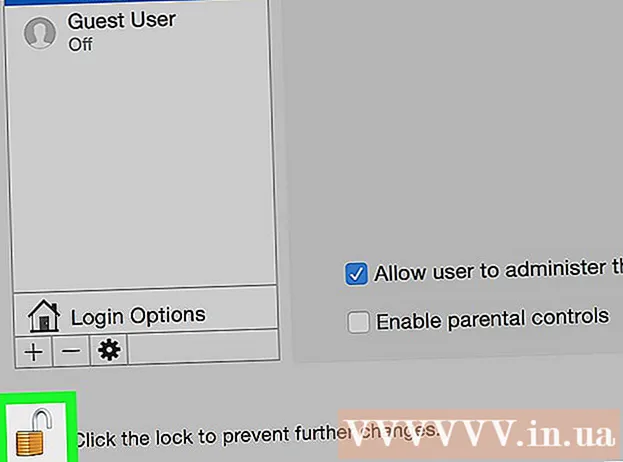
Tartalom
Ebben a cikkben a wikiHow megtanítja, hogyan kell meghatározni, hogy a számítógép rendszergazdai fiókját használja-e, valamint arra, hogyan lehet az aktuális felhasználói fiókot rendszergazdai állapotra váltani. A számítógépfiók megváltoztatásához rendszergazdai jogosultságokkal kell rendelkeznie.
Lépések
2/2 módszer: Windows rendszeren
Windows 10
(Kezdő). Kattintson a Windows logóra a képernyő bal alsó sarkában, vagy nyomja meg a gombot ⊞ Nyerj.

(Beállítás). Ez az opció közvetlenül a Start ablakban található.
. A Windows logóra kattintás mellett megnyomhatja a gombot ⊞ Nyerj.
. Kattintson az alma ikonra a képernyő bal felső sarkában.

Kattintson a gombraRendszerbeállítások (Rendszer testreszabása). Ez a lehetőség a legördülő menü tetején található.
Kattintson a gombra Felhasználók és csoportok (Felhasználók és csoportok). Az ikonok szinte olyanok, mint 2 ember vetülete. Ezt az opciót a Rendszerbeállítások ablak bal alsó sarkában találja.

Keresse meg nevét a bal oldalsávon. Jelenlegi fióknevét a sáv tetején találja meg.
Keresse meg a név alatt az "Adminisztrátor" sort. Ha látja az „Adminisztrátort”, akkor rendszergazdai fiókot használ; különben csak megosztott felhasználó vagy, és nem módosíthatod valaki más fiókjának állapotát.
Kattintson a lakat ikonra. Az ikon az ablak bal alsó sarkában található.
Írja be a rendszergazda jelszavát, majd kattintson a gombra rendben. Ez feloldja a szerkesztéshez szükséges felhasználói menüt.
Kattintson a felhasználónévre. Ez az a felhasználónév, amelyhez rendszergazdai jogosultságokat szeretne hozzáadni.
Jelölje be az "Engedélyezze a felhasználónak a számítógép adminisztrációját" jelölőnégyzetet. Ha el akarja távolítani a fiók rendszergazdai jogait, törölje a pipát a fenti párbeszédpanelen.
Kattintson ismét a zár ikonra. Ez elmenti a változtatásokat, és alkalmazza a módosítást a kiválasztott fiók fióktípusára. hirdetés
Tanács
- A biztonság javítása érdekében csak a lehető legkevesebb embernek adjon rendszergazdai jogokat.
- A normál felhasználók korlátozott rendszervezérléssel rendelkeznek, és nem tudnak programokat telepíteni, rendszerfájlokat törölni vagy a beállításokat megváltoztatni. Az ügyfél használhatja az alapfájlt és a programot, de nincs más lehetősége.
Figyelem
- Ha munkahelyi vagy megosztott számítógépet használ, ne módosítsa manuálisan az adminisztrációs beállításokat az informatikai részleg vagy a számítógép szerver értesítése nélkül.



